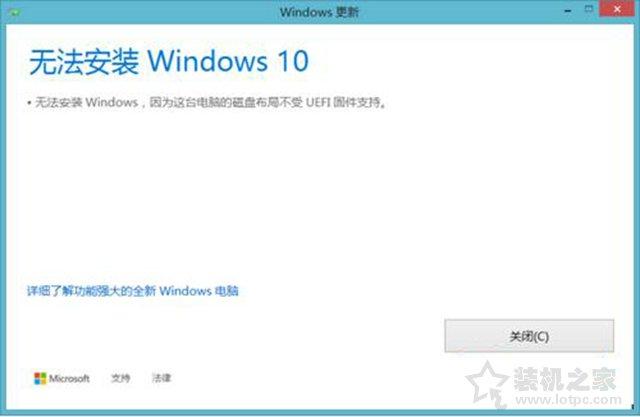Win8.1系统下的WinSxS文件夹往往包含了大量无用的更新文件,占据了大量磁盘空间,而此文件夹又无法直接删除,因为WinSxS文件夹中同样也包含了系统核心文件,删除有风险。目前的清理优化技巧,只能借助Winsxs文件夹瘦身来完成了。

Winsxs文件夹怎么瘦身?Winsxs文件夹瘦身清理教程
在了解Winsxs文件夹如何清理之前,我们现在看看winsxs是什么文件夹吧
相信很多朋友清理电脑系统垃圾都是借助一些百度卫士、360安全位置、金山卫士等工具来辅助完成,不过尽管借助这些工具可以清理掉系统中的多数垃圾文件,不过也会存在一些死角。在Win7/Win8.1系统中,存在一个冗余更新的WinSxS文件夹,该文件夹中既包含了系统重要文件,也混杂着不少无用的垃圾文件,并且这些垃圾文件也无法通过百度卫士等工具清理,需要通过深度的瘦身来完成,基于此,以下脚本之家小编为大家带来了Winsxs文件夹瘦身教程。
Winsxs文件夹瘦身之前,我们先来了解Winsxs文件夹的组成部分:
Winsxs文件夹位于,Win8.1的系统C盘/Windows/Winsxs文件夹下,通过右键查看文件夹属性,可以看到该文件占用空间大小,通常都会在5G以上,如下图所示:
其实直接通过以上文件夹属性,查看到的Winsxs文件夹大小并非准确数值,最佳的还是通过DISM管理工具查看Winsxs文件夹大小,具体方法为:
进入管理员CMD命令运行界面(可以使用Win+R组合快捷键,打开运行对话框,然后输入CMD命令即可打开),如下图所示:
进入cmd命令框,键入如下命令(也可以直接复制以下命名,粘贴进入),完成后,按回车键运行(运行后,需要等待一些时间完成查询):
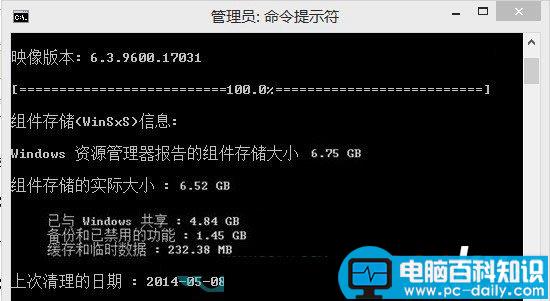
Winsxs文件夹大小查询
Dism.exe /Online /Cleanup-Image /AnalyzeComponentStore
最后我们就可以看到通过DISM管理工具查看到的真实Winsxs文件夹大小了,比上面直接查看文件夹属性,看到的真实大小要小一些,如下图所示:
如上图,我们可以看到,Winsxs文件夹主要包含了:已与Windows共享的文件、备份和已禁用的功能文件以及缓存和临时数据。
既然Winsxs文件夹直接删除有风险,又该怎么瘦身?这里我们同样需要用到Winsxs文件夹安全瘦身命令,依旧是在CMD命令框运行,具体如下:
1、Winsxs文件夹瘦身命令一(该命令支持早期版本的更新组件(支持Win8.1 RTM、Win8.1 Update平台))
Dism.exe /online /Cleanup-Image /StartComponentCleanup
2、Winsxs文件夹瘦身命令二(完成此命令后,将无法卸载已安装更新,不会影响后续更新的安装和卸载<不支持Win8.1 Update>)
Dism.exe /online /Cleanup-Image /StartComponentCleanup /ResetBase
将以上两条命令,在CMD命令框中运行即可完成Winsxs文件夹瘦身了,最后我们再借助DISM管理工具查看Winsxs文件夹大小,就会发现Winsxs文件夹小了不少,通常可以清理几百兆-上G无用相关文件,如下图所示:
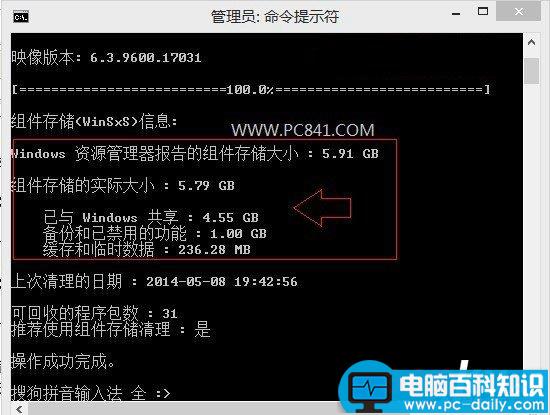
Winsxs文件夹瘦身后大小
尽管直接删除Winsxs文件有风险,但以上就是笔者为大家通过Winsxs文件夹瘦身方法,通常少则可以清理几百MB,多则1G以上的无用垃圾文件,并且通过以上瘦身方法,不容易出现系统问题。
猜你还喜欢:C盘越来越小怎么办 Win8.1清理C盘瘦身教程
最后啰嗦一句,由于如今我们电脑硬盘空间越来越大,一般Winsxs文件夹瘦身也清理不了多少无用文件,因此如果C盘容易比较大的话,无需进行以上繁琐的操作,反而对于一些采用了容量较少的固态硬盘系统用户,可以考虑下。